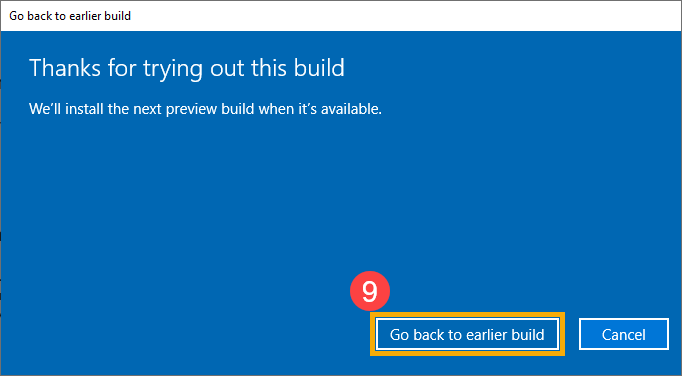Argomenti correlati
[Windows 11/10] Come tornare alla versione precedente di Windows
Prodotti applicabili: Notebook, Desktop, All-in-One PC, Gaming Handheld, MiniPC
Go Back è una funzionalità del sistema operativo Windows che consente al dispositivo di tornare alla versione precedente di Windows. (Come la versione 21H1, 20H2 o 1909, ecc., che dipende dalla versione precedente in uso). Se riscontri un arresto anomalo del sistema, applicazioni incompatibili o altri problemi dopo l'aggiornamento di Windows, prova a tornare alla versione precedente. Potrebbe essere necessaria la password originale utilizzata per la versione precedente se è stata modificata.
Nota: L'opzione Go Back è disponibile solo per 10 giorni dopo l'aggiornamento di Windows. Trascorsi 10 giorni, il sistema eliminerà i vecchi file per risparmiare spazio e l'opzione per tornare indietro non sarà più disponibile e verrà rimossa dalle impostazioni. Entro 10 giorni, anche la funzionalità Go Back verrà disattivata nelle seguenti circostanze.
- È stata eseguita una procedura di Ripristino.
- La directory Pulizia Disco (windows.old o $windows.~bt) è stata modificata.
- I file sono stati eliminati manualmente dalla directory windows.old o $windows.~bt oppure l'intera directory è stata eliminata.
- È stato creato un nuovo account utente (escluso il passaggio dall'account locale all'account Microsoft).
Se il tuo dispositivo non è più in grado di utilizzare la funzione Go Back, alcuni prodotti ASUS possono essere ripristinati allo stato di fabbrica tramite la funzione Cloud Recovery. Si prega di fare riferimento al seguente articolo per ottenere informazioni dettagliate sull'introduzione della funzionalità Cloud Recovery:
Nota: Se hai ancora bisogno del ripristino di Windows ad una versione precedente, ma il tuo dispositivo non supporta il Cloud Recovery, è consigliabile cercare ulteriore assistenza visitando un centro riparazioni ASUS autorizzato.
Si prega di andare alle istruzioni corrispondenti in base all'attuale sistema operativo Windows sul tuo computer:
- Digita e cerca [Opzioni di ripristino] nella barra di ricerca di Windows①, quindi fai clic su [Apri]②.
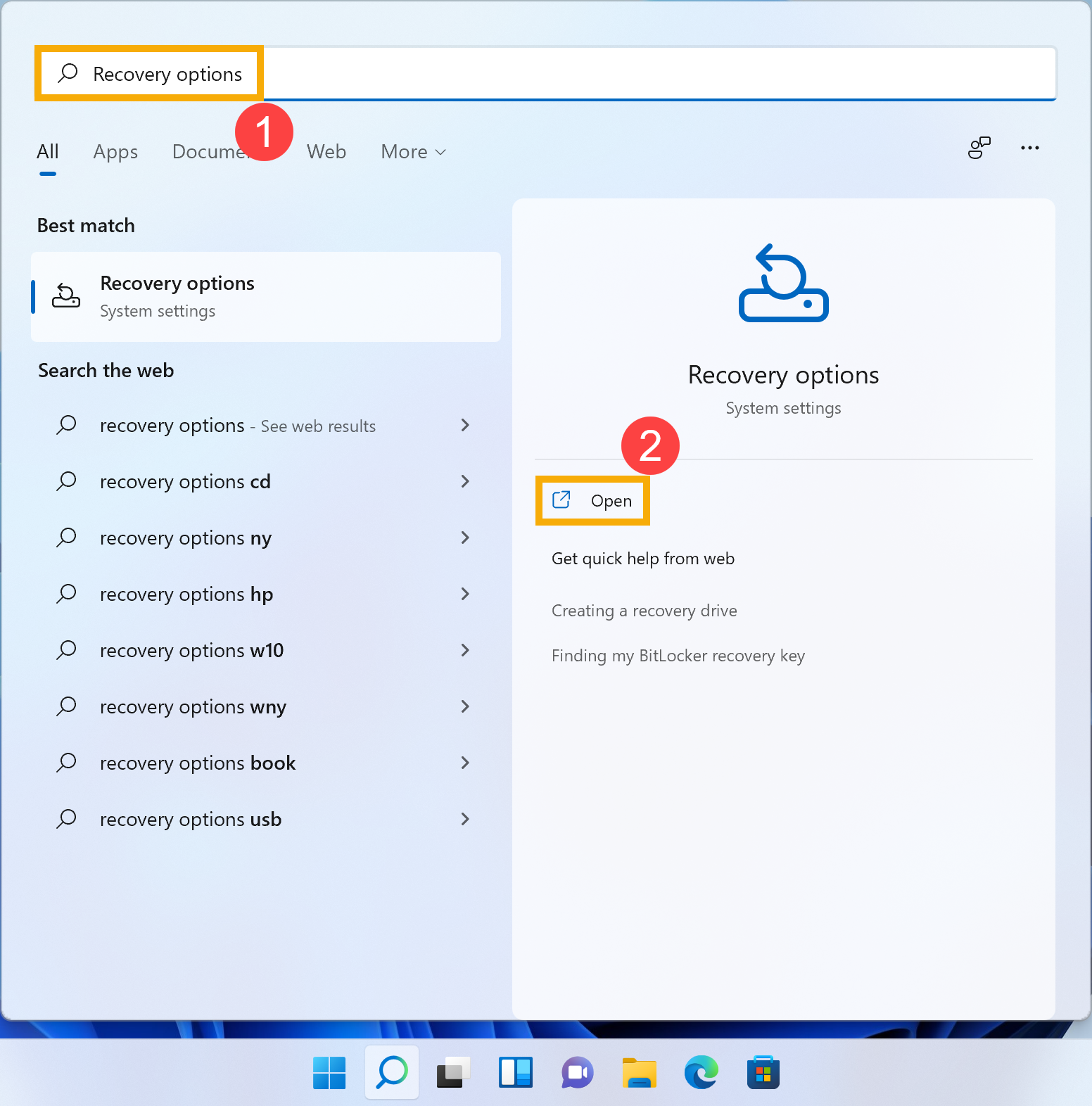
- In Opzioni di ripristino, fai clic su [Torna indietro]③. Se questa opzione non è disponibile, forse sono trascorsi 10 giorni oppure a causa di altre circostanze.
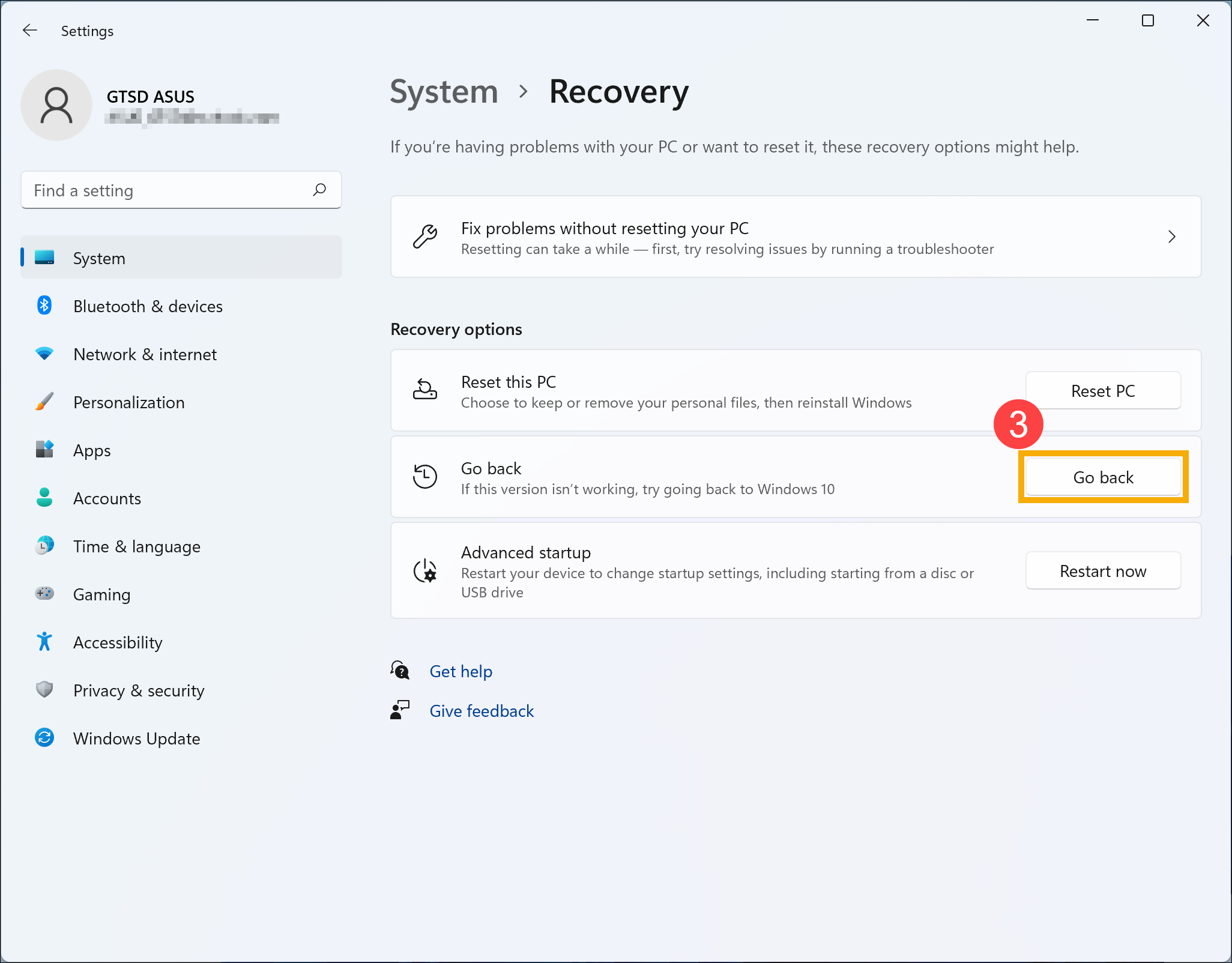
- Seleziona una risposta o digita maggiori dettagli④, quindi fai clic su [Avanti]⑤.
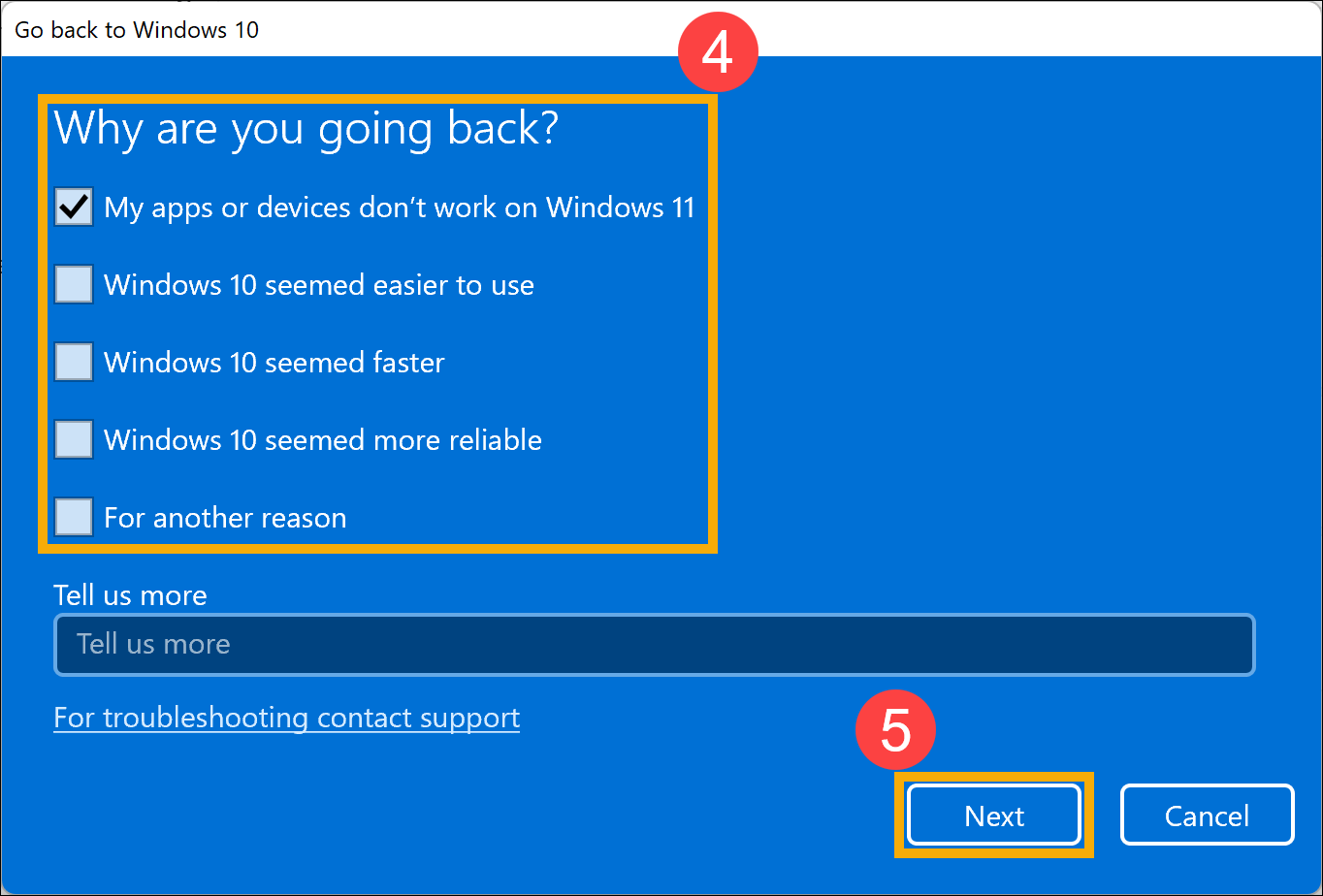
- Fai clic su [No, grazie]⑥ per continuare il processo Torna indietro. Oppure, prima di tornare indietro, puoi anche fare clic su Verifica aggiornamenti e ti guiderà a Windows Update che verificherà gli ultimi aggiornamenti.
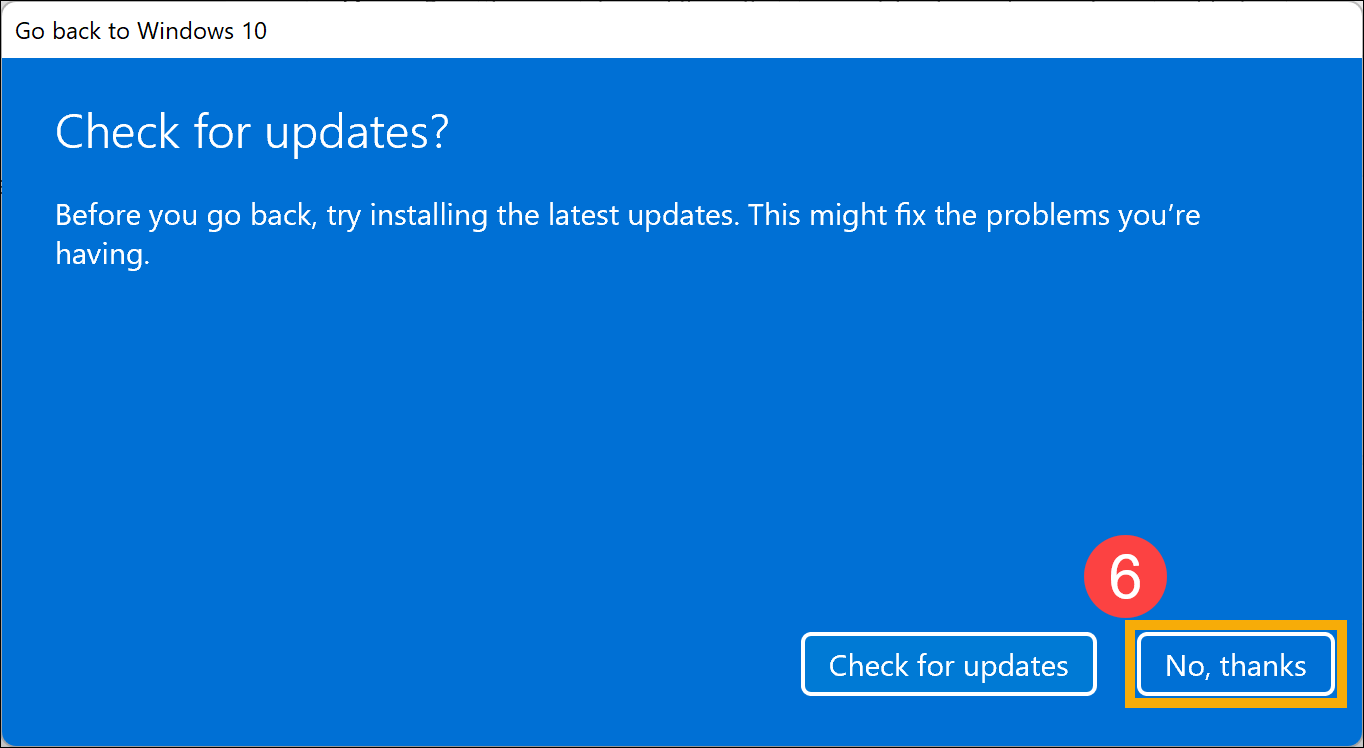
- Si prega di notare di seguito Ciò che è necessario sapere, e lasciare il PC collegato e acceso, quindi fare clic su [Avanti]⑦.
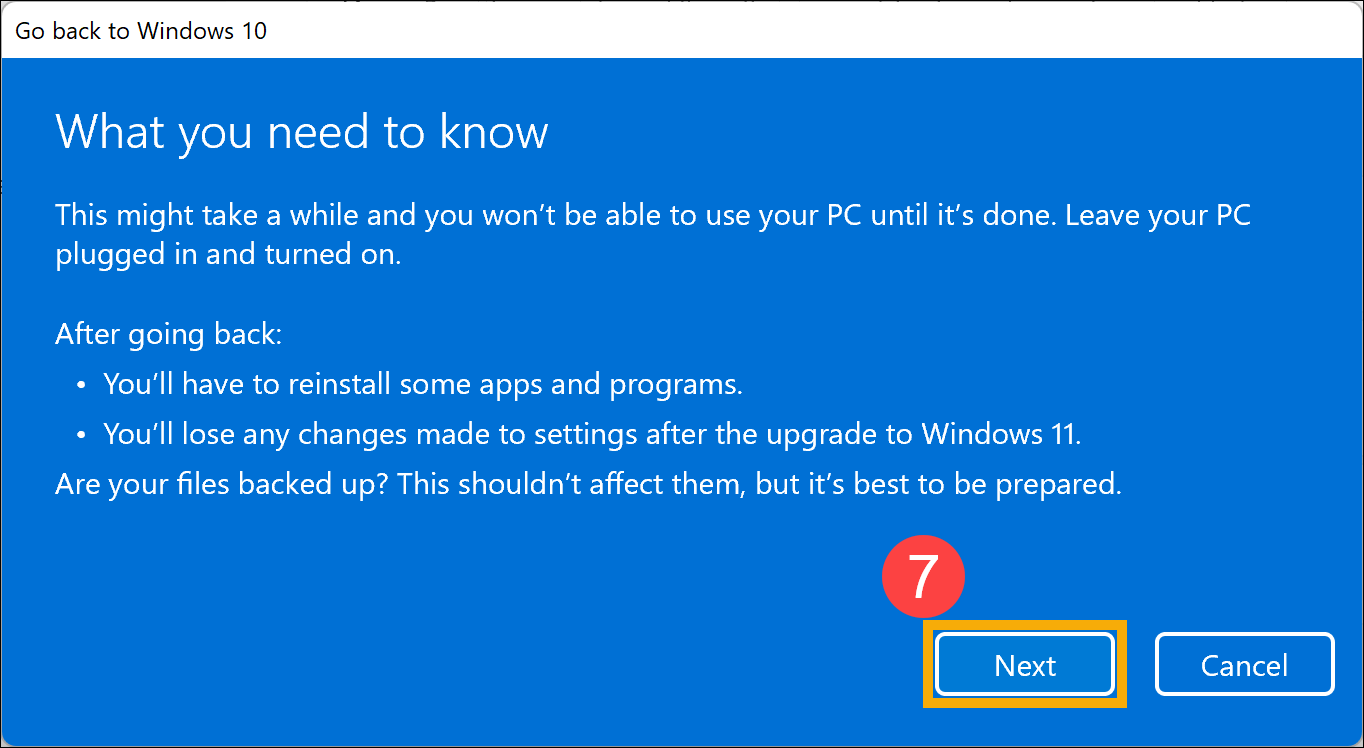
- Se hai cambiato la password, ti servirà la password originale utilizzata per la versione precedente. Fai clic su [Avanti]⑧ per continuare il processo Torna indietro.
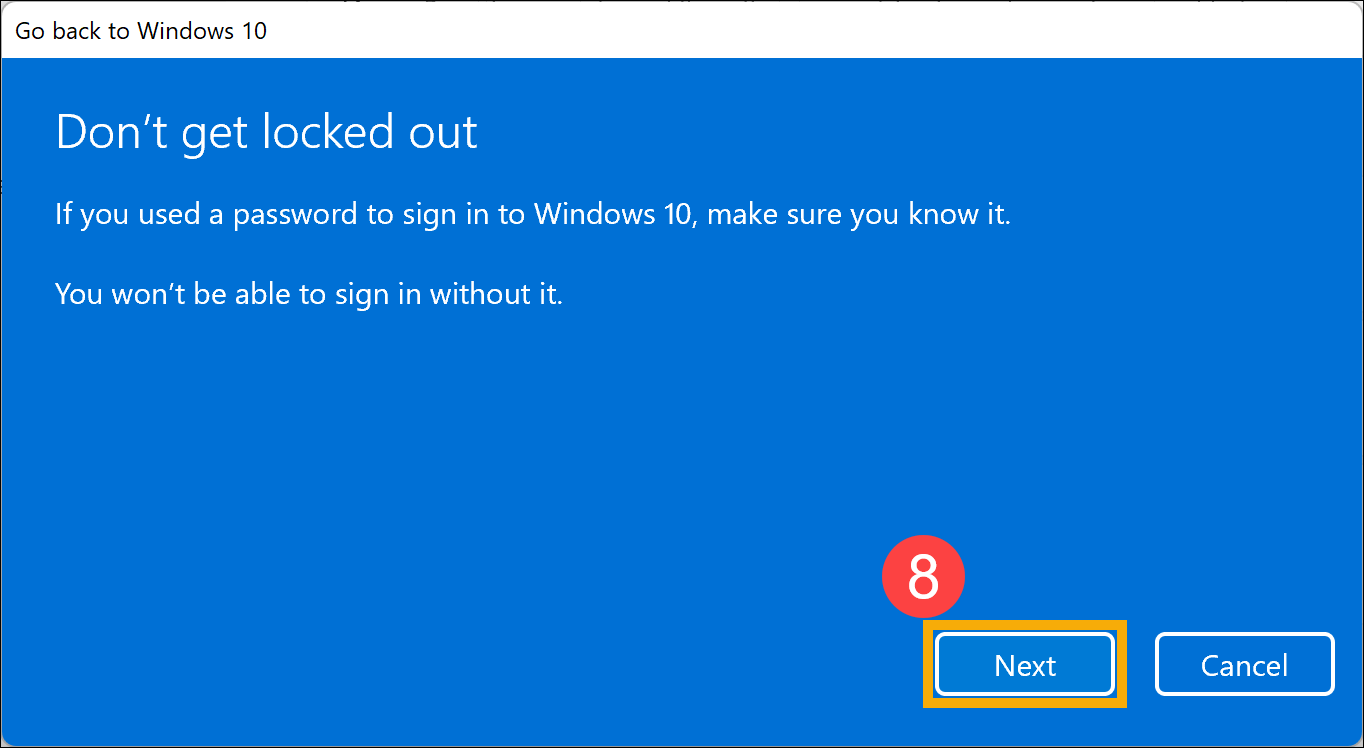
- Fai clic su [Torna alla build precedente]⑨. Il PC avvierà il processo Torna indietro e entrerà in Windows dopo che Torna indietro sarà completato. Durante questa fase, assicurati che l'adattatore AC sia collegato e non forzare lo spegnimento per evitare problemi.
Nota: L'immagine seguente mostra Windows 11 Torna indietro a Windows 10 come riferimento.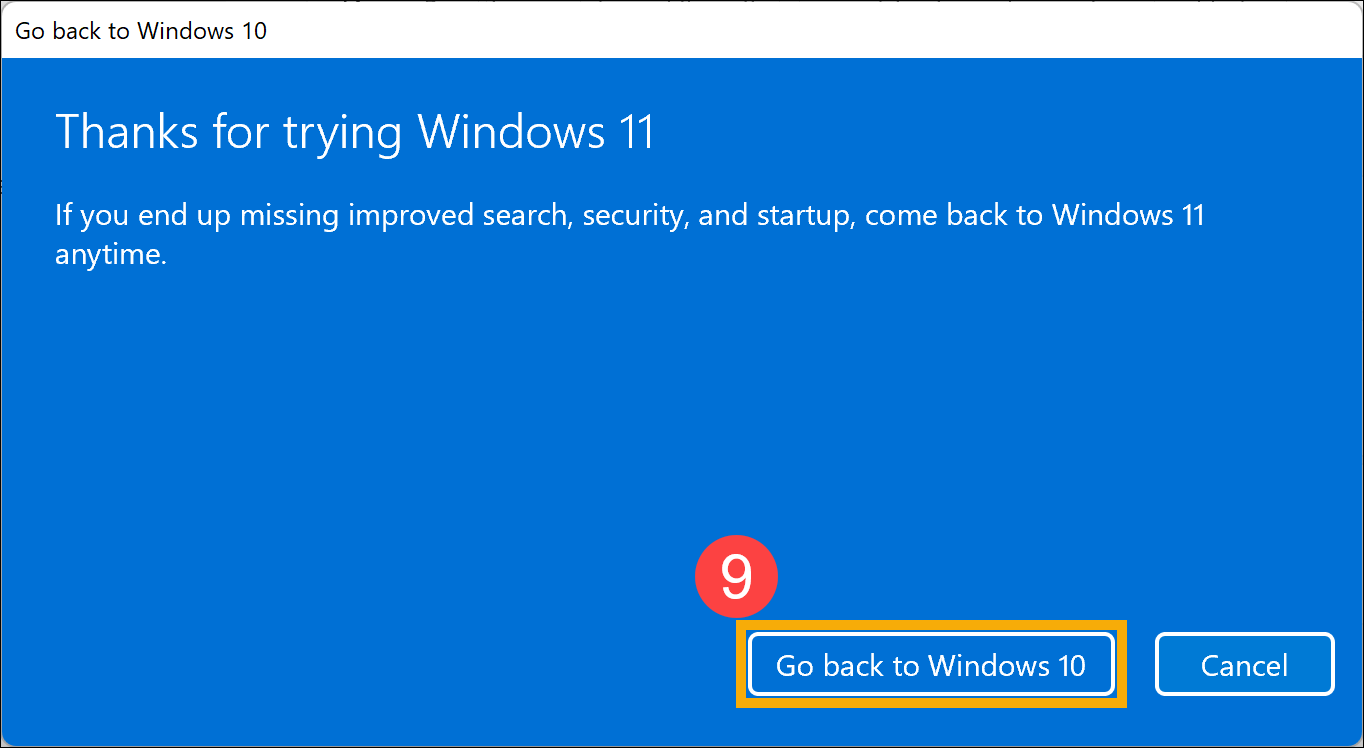
1. Digita e cerca [Opzioni di ripristino] nella barra di ricerca di Windows①, quindi fai clic su [Apri]②.
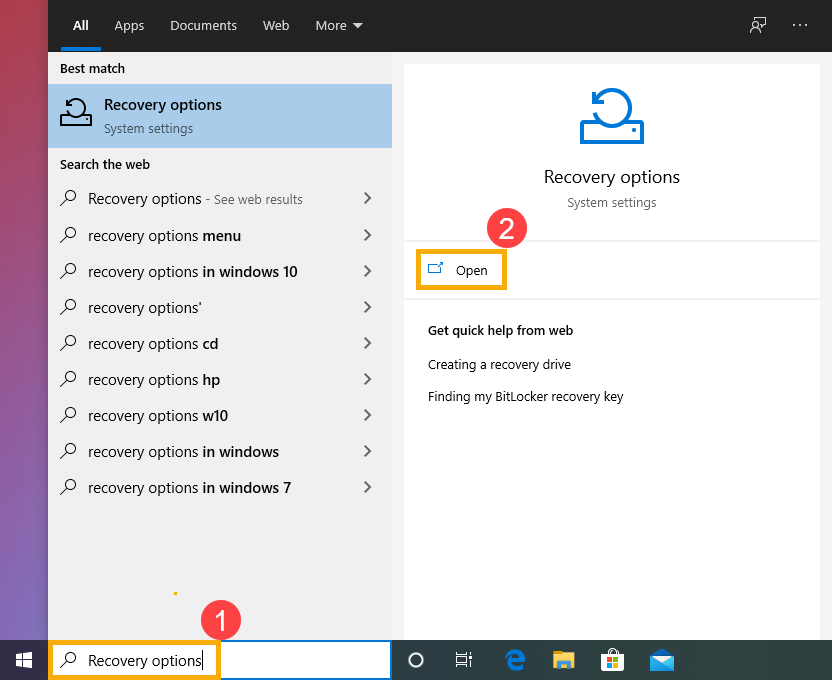
2. In Torna alla versione precedente di Windows 10, fai clic su [Inizia]③. Se questa opzione non è disponibile, forse sono trascorsi 10 giorni o è stato causato da altre circostanze.
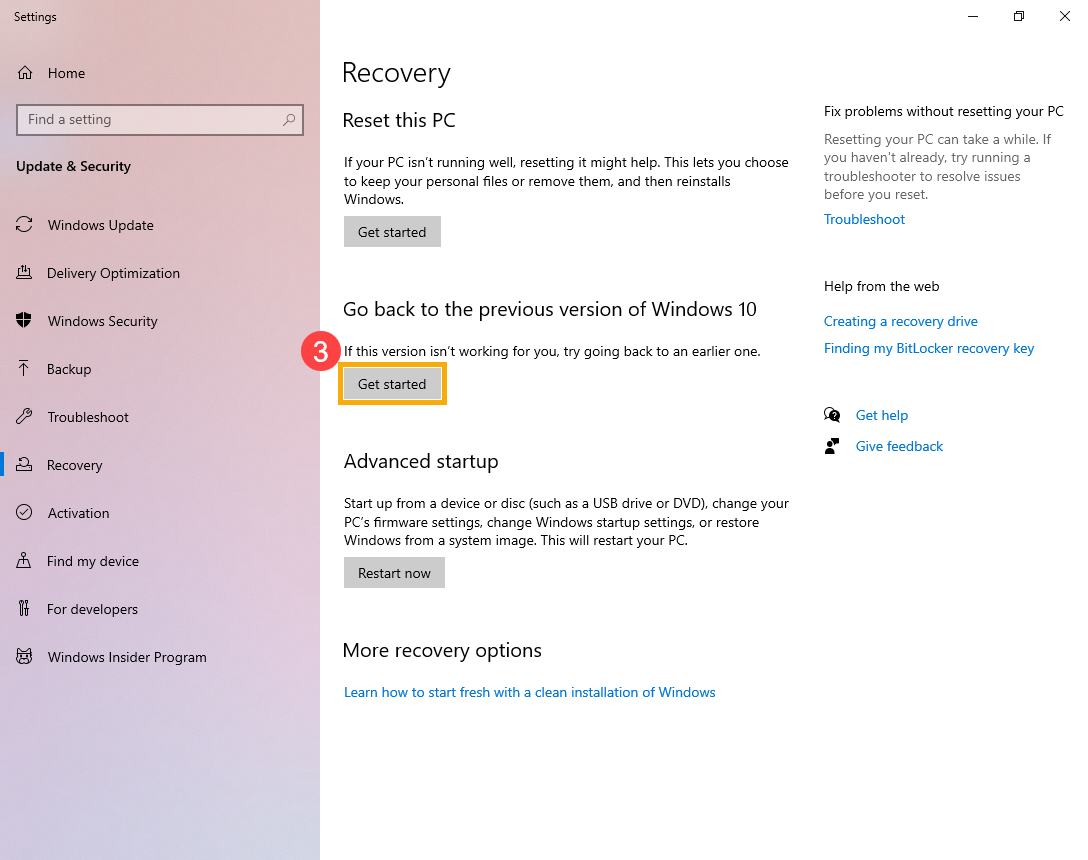
3. Seleziona una risposta o digita ulteriori dettagli④, quindi fai clic su [Avanti]⑤.
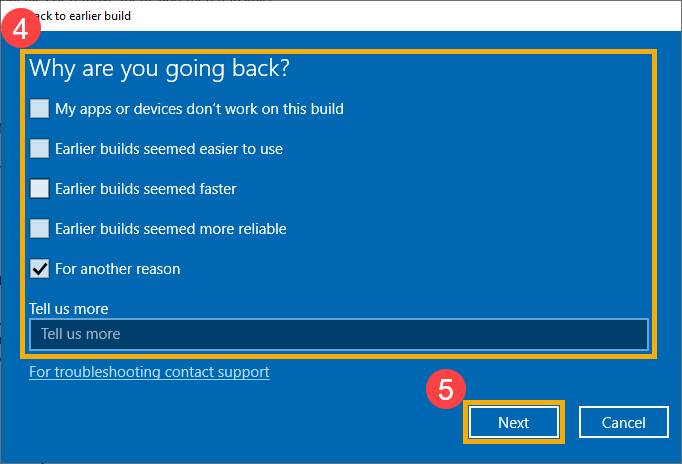
4. Fai clic su [No, grazie]⑥ per continuare il processo Torna alla versione precedente. Oppure, prima di tornare indietro, puoi anche fare clic su Controlla aggiornamenti e sarai guidato a Windows Update che controllerà gli ultimi aggiornamenti.
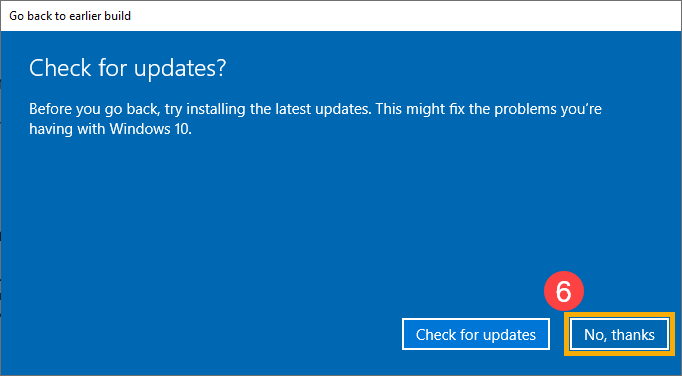
5. Si prega di notare Cosa è necessario sapere di seguito e lasciare il PC collegato e acceso, quindi fare clic su [Avanti]⑦.
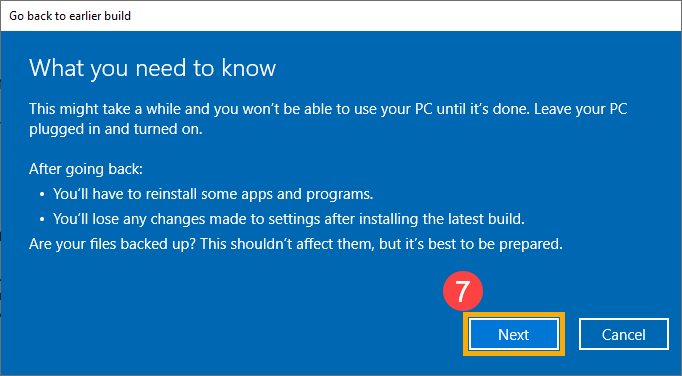
6. Se hai cambiato la password, avrai bisogno della password originale utilizzata per la versione precedente. Fai clic su [Avanti]⑧ per continuare il processo Torna alla versione precedente.
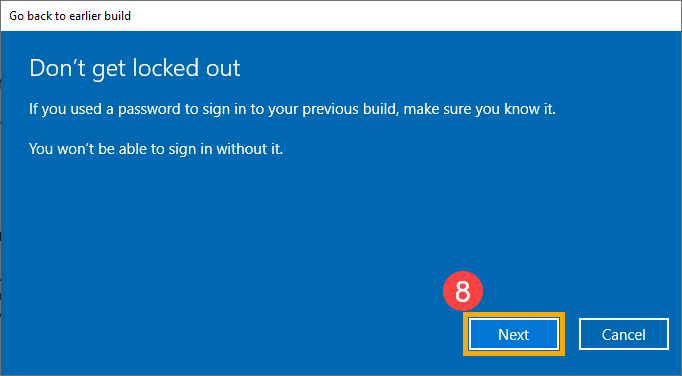
7. Fai clic su [Torna alla build precedente]⑨. Il PC avvierà il processo Torna alla versione precedente e accederà a Windows al termine di Torna alla versione precedente. In questo periodo, assicurarsi che l'adattatore AC sia collegato e non forzare lo spegnimento per evitare problemi.